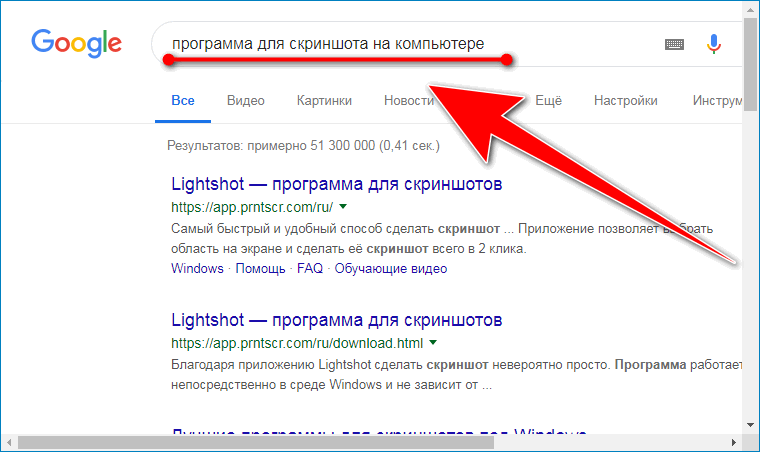Скриншот представляет собой статичное изображение, которое сделано с экрана телефона, планшета или компьютера.
Снимок экрана может потребоваться в двух основных ситуациях:
- При необходимости зафиксировать ошибку на экране, чтобы впоследствии переслать сделанный снимок специалисту. Идеальный вариант, чтобы долго не объяснять произошедшее словами.
- В ситуации, когда пользователь мобильного устройства или ПК пишет гайд, где сделанные скриншоты наглядно отражают пошаговые действия. Гораздо удобнее проиллюстрировать работу снимками и вставить на них комментарии, стрелки, линии, выделения. Информация сразу становится понятной.
Самое интересное, что при необходимости пользователь может сделать website screenshot. Это уникальный способ посмотреть, как будет выглядеть страница на различных мобильных устройствах из семейства Android и iOS и разных экранных разрешениях мониторов для ПК.
Каким способом сделать обычный скриншот
Используйте кнопку на клавиатуре PrintScreen или комбинацию Alt + PrintScreen
Скриншот: что это такое и как его сделать | SEMANTICA
- В первом случае в буфер обмена копируется вся отображаемая информация на экране.
- Во втором случае делается скриншот выбранного активного окна.
- Информация из буфера обмена вставляется в любой графический редактор и сохраняется в нужном формате.
При помощи классического приложения из Windows “Ножницы” можно выполнить процедуру выделения определенной области на экране. Для этого:
- Запустите приложение “Ножницы”.
- Нажмите кнопку “Создать”.
- Подведите курсор мыши в верхнюю левую точку выделяемого фрагмента, и зажав левую кнопку мыши, потяните курсор в правый нижний угол по экрану. Отпустив кнопку в нужной позиции сделается скриншот области.
- Произведите процедуру редактирования и сохранения объекта.
Онлайн сервисы для публикации скриншотов
Существует целый ряд онлайн-сервисов, которые помогают сделать скриншот и получить на него ссылку, чтобы впоследствии опубликовать её, например, в чате.
- Сервис Gyazo — простой и функциональный в использовании облачный менеджер, сохраняющий изображения на сервере. Умеет выделять области.
- Сервис Joxi — бесплатный и функциональный менеджер изображений, который хранит ссылки на скриншоты неограниченный срок.
- Сервис Snagit — платный вариант функциональной программы, который помимо статичных изображений умеет захватывать видео прямо с экрана.
Как сделать скриншот на телефоне (планшете)
- На iOS одновременно нажать кнопку “Home” и “OnOff”.
- На Android одновременно нажать кнопку включения и понижения громкости.
Источник: expert.ru
Скриншот — что это такое простыми словами
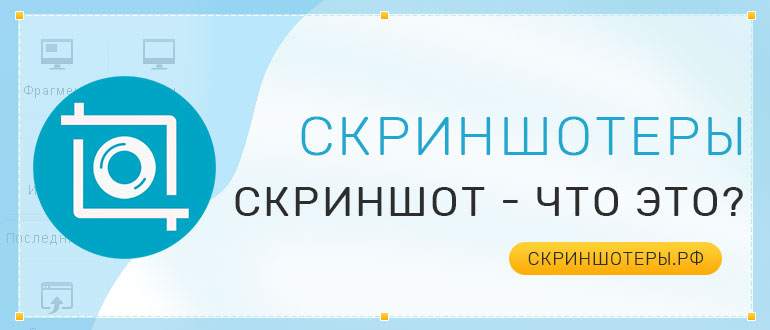
Срочно удали эту программу из своего компьютера LightShot — худшая программа для скриншотов
Во время работы с документами, приложениями и файлами на компьютере, ноутбуке или смартфоне часто требуется быстрый и удобный инструмент для передачи или сохранения текущей информации — скриншот. Что это такое простыми словами — это снимок экрана.

Применение скриншота
Скриншот — моментальный снимок экрана устройства, сохраняющий активное изображение на рабочем экране.
В обиходе скриншот для краткости называют «скрином».
Зачем нужны скриншоты? Применять инструмент удобно в различных ситуациях, таких как:
- личные нужды пользователя ( отправка изображения в чат или беседу, сохранение необходимой информации, например – рецепт блюда, маршрут, расписание)
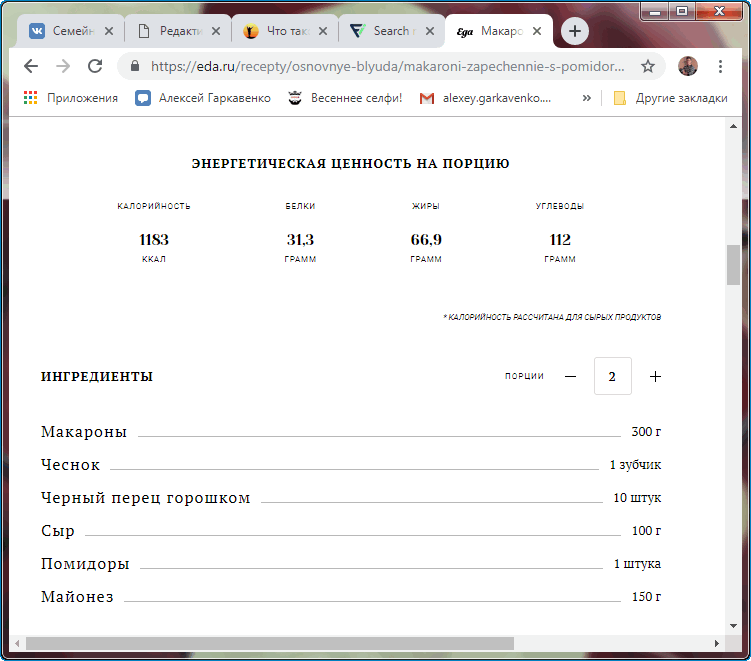
- вопросы технического обслуживания (отправка снимка экрана в техподдержку для визуализации проблемы с оборудованием, сервисом или программой и ее решения)
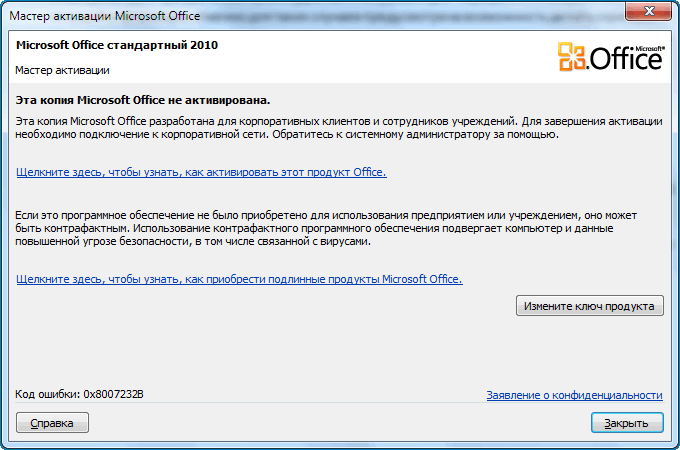
- доказательный инструмент (пример — отправка скрина со страницы оплаты товара)
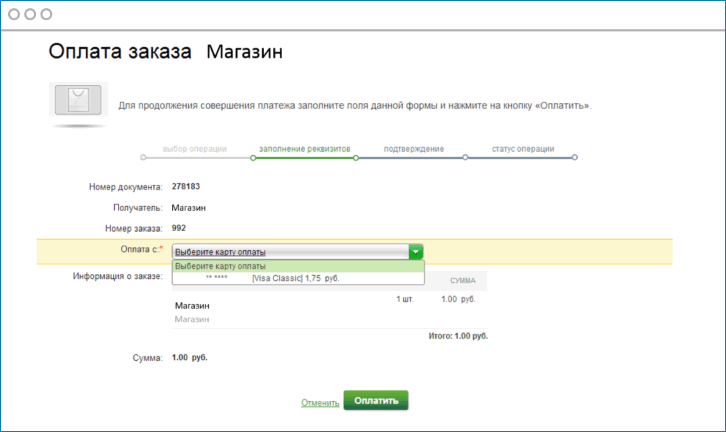
Как сделать скриншот на компьютере
На большинстве современных устройств имеются собственные готовые возможности для снятия снимков с экрана. Однако этим все не ограничивается.
Сделать скриншот картинки на экране компьютера можно:
- С помощью специальной клавиши Print Screen, которая находится в правой верхней части классической клавиатуры. После нажатия клавиши изображение попадает в буфере обмена устройства, откуда его можно извлечь через любой графический редактор.
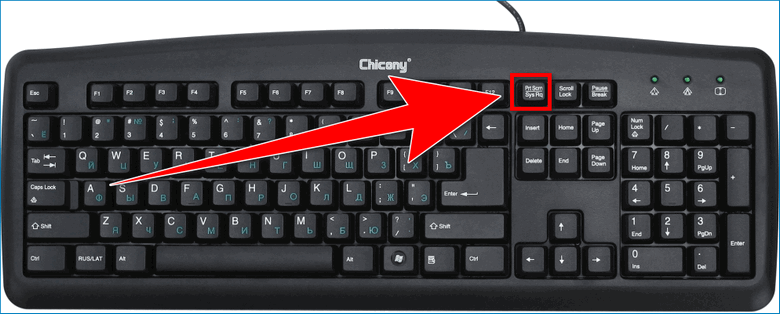
- При помощи комбинации Alt + Print Screen. Такой способ применяется, если нужно захват только активного окна устройства.
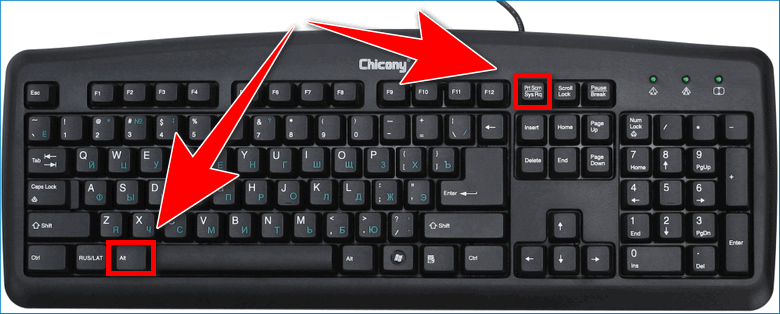
- В версии Windows Vista и выше — присутствует встроенный сервис «Ножницы», с помощью которого помимо просто захвата экрана можно внести правки и обработать полученное изображение. После редактирования сохранить картинку можно в виде файла на компьютере или отправить через Интернет без использования графических редакторов.

-
Использовать специальную программу для создания скринов и их обработки. Таких приложение достаточно много, все они имеют свои особенности и отличаются продвинутыми возможностями для обработки изображения. Существует ряд программ, способных мгновенно загружать скриншот в собственное облако и предоставлять ссылку на него, что добавляет простоты и удобства в работе со снимками экрана.
Для поиска такого софта достаточно ввести в строку браузера «Программа для скриншота на компьютере»
Как сделать скриншот на телефоне
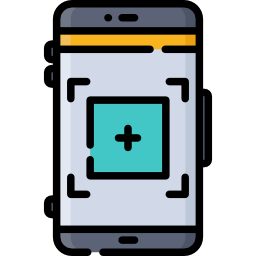
Возможности современных мобильных девайсов не слишком отличаются от персонального компьютера и также включают в себя моментальные снимки экрана устройства.
Чаще всего для этого используются определенные комбинации клавиш, которые различаются в зависимости от типа операционной системы смартфона.
Наиболее распространенные ОС — Android и iOS.
Для того, чтобы сделать мгновенный снимок экрана на телефоне с iOS, нужно несколько секунд одновременного нажатия клавиши «Включение» и клавиши «Домой». Результат сохраняется в разделе фотографий.
На телефонах с ОС Android применяется сочетание клавиши громкости и клавиши питания либо аналогичная iOS комбинация — кнопка «Домой» и «Включение».
Скриншот — быстрый и удобный способ для обмена и сохранения информации, который применяется в различных аспектах работы с компьютерами и мобильными телефонами.
Источник: xn--e1affnfjebo2dvb.xn--p1ai
Что такое скриншот: для чего он нужен и как им пользоваться?

Рад приветствовать всех Вас, уважаемые читатели и подписчики моего блога! Мы продолжаем общаться на темы, которые так или иначе касаются компьютерного ликбеза, повышения своих навыков пользователя и получения дохода в интернете. Уверен, что подавляющему большинству из нас в свое время приходилось сделать фото экрана на компьютере.
Как правило, для того, чтобы переслать такой файл другому пользователю. Совсем не обязательно в этом случае хвататься за фотоаппарат или камеру своего смартфона. Давайте разберем, что такое скриншот, и чем же он может быть нам полезен в этих случаях.
Что представляет собой скрин экрана и для чего он нам нужен
Называют этим понятием, как Вы уже наверняка догадались, мгновенный снимок изображения на экране. Это именно та картинка или информация, которая отображается на нем в этот момент. Чаще всего, пользователю необходимо зафиксировать происходящее на мониторе — такая потребность нередко возникает, когда фотографируется платежка, чек или прочий финансовый документ.
Актуально скриншотить веб-страницу, или рекламный баннер на ней, поскольку они часто имеют свойство меняться.
Единственный вариант фиксации происходящего, если Вы не уверены, что при последующем посещении обнаружите то же самое, сфотографировать его, хотя это понятие не совсем правильное. Нередко скриншот-картинки просят предоставить пользователи удаленной технической поддержки, когда у нас возникают проблемы с доступом или функционалом.
Очень удобно поймать то, что сейчас отображается на дисплее и переслать вложением по электронной почте, мессенджеру, в сообщении социальной сети и т. д.
Самые простые программы и алгоритм действий
Для этих целей разработаны специальные приложения, и ниже мы поговорим, как ими пользоваться. Однако, если необходимость в создании скриншотов возникает редко, то можно воспользоваться традиционным софтом, который есть у каждого. Для начала отыщем на клавиатуре кнопку PrtScr — она нам потребуется чуть дальше. Кстати, переводится ее название «Печать экрана». А найти ее можно в правой верхней части «клавы».

Дальше находим любой встроенный графический редактор, который поставляется вместе с операционной системой. Можно открыть более профессиональный Adobe Photoshop с его расширенным функционалом, но можно обойтись и более простым Paint, который примитивен, но главные опции в нем присутствуют. Дальше открываем то окно, которое хотим сохранить и нажимаем клавишу PrtScr. Теперь изображение монитора копируется в буфер обмена.
Переходим в тот графический редактор, который мы нашли у себя. Вставляем наше изображение оплаты или любого окошка в окно редактора. Дальше можно сохранить его в том формате, который нам необходим. В этом исходим из того, какая четкость нам требуется, и какого качества изображение необходимо.
Теперь, используя функционал программы-редактора, мы можем отредактировать и приблизить параметры к оптимальным или оставить как есть. Говоря простыми словами, надо обратить внимание на размер сохраненного файла, поскольку его придется отправлять по интернету.
Возможности софта от Lightshot
Далее поговорим о специальных программах, которые направлены исключительно на создание и обработку скриншотов. Самой популярной из них смело можно назвать Lightshot . Это программное обеспечение придется скачать и установить на своем ПК или ноутбуке, однако это отнимет не больше нескольких минут времени. Зато впоследствии Вы не будете подвязаны к работе ни интернета, ни браузеров.
Любой хороший скриншотер должен уметь не только копировать изображение на телефоне или другом устройстве, но и давать возможность привлекать внимание к различным его элементам. Например, очень часто нужно навести стрелочками или другими графическими элементами, чтобы акцентировать внимание.
Среди подобных элементов также отметим рамки, надписи, затемняющие фон и размывающие его. Всеми подобными возможностями обладает и описываемый Lightshot.

Если вести речь о продвинутых скриншотерах, то они могут и гораздо больше, например, предлагать разнообразные возможности для того, чтобы менять режимы захвата изображения с экрана. Дальше такой снимок можно сразу заливать в интернет, что тоже бывает полезным. Например, как его отправить? Сохранить его в облачном хранилище, залить на выделенный либо удаленный сервер.
Самые продвинутые программы не только позволяют создавать изображения, а даже целые экранные видео, а иногда и с озвучкой. Эти дополнительные опции есть, конечно, не в каждом современном скриншотере.
Платные и бесплатные версии Joxi
Еще одна бесплатная программа для создания картинок с монитора — Joxi . Производитель этого софта заверяет, что процесс создания удалось сократить на 30%, что значительно упрощает время, затраченное пользователем. И как это сделать на компьютере? Создание скриншота отнимает не больше нескольких секунд, нажав несколько кнопок. Созданными файлами можно легко обмениваться, используя возможности интернета.
В платной версии предоставляется еще больше преимуществ:
• прямая ссылка на готовый файл или скриншот;
• онлайн хранилище ресурса предоставляет в 3 раза больше пространства для хранения изображений;
• никаких рекламных объявлений и прочего;
• максимальный размер файлов может быть увеличен в 5 раз;
• нелимитированные сроки хранения готовых скриншотов.

Что делать владельцам смартфонов
Тех, кто переживает, можно ли делать такие же действия на телефоне, спешу успокоить: конечно можно. В некоторых случаях сделать это можно даже без скачивания специального софта. На версиях Андроид 4.0. и выше, достаточно нажать одновременно клавишу питания и снижения громкости звука, как автоматически будет сделан скриншот.

Думаю, многие случайно наталкивались на такую возможность, сами того не желая. Созданные изображения можно найти в галерее, обычно в специальной папке.
Если речь идет о смартфоне марки Apple с их операционной системой iOS, то все тоже самое, за исключением самой комбинации. В этом случае одновременно зажимаем клавишу питания и другую, которую все знают под наименованием «Домой».

Хотите более профессиональных программ? Вы найдете их в мобильном приложении Google Play.
Напоследок от автора
В данном материале мы постарались разобраться в премудростях создания скриншотов, а также в том, где они могут понадобиться. Как Вы могли убедиться сами, на любом компьютере или планшете сделать это способен даже малоопытный пользователь. Напоследок я хочу по традиции рекомендовать тем, кто хочет получать дополнительные знания и доходы, интересный авторский курс.
Привлекает уже его название, которое звучит, как « Ласточка, или как новичку с нуля зарабатывать от 7000 рублей в день ».
В нем несколько видеоуроков и собственная программа обучения. Подробно рассказывается о том, как привлекать партнеров в свой проект и как выстроить свою систему рефералов в инстаграме или других ресурсах, которая поможет зарабатывать на них в будущем. Автор занимается перепродажей авторских прав обучающего курса от системы Глопарт. Кому интересно — узнавайте больше!
Источник: conicheva84.ru